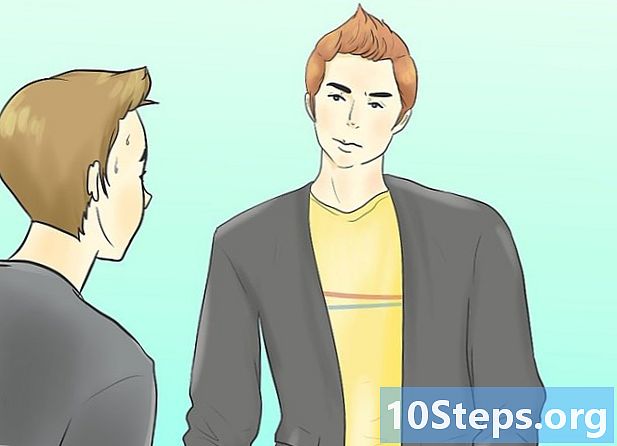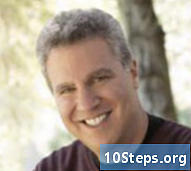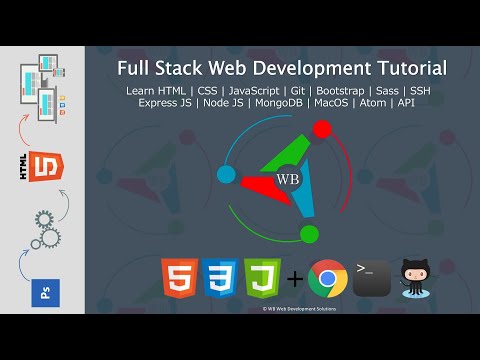
విషయము
- దశల్లో
- పార్ట్ 1 కోడ్ అర్థం చేసుకోవడం
- పార్ట్ 2 కాలిక్యులేటర్ యొక్క ప్రాథమిక కోడ్ రాయండి
- పార్ట్ 3 కాలిక్యులేటర్ సృష్టిస్తోంది
- పార్ట్ 4 కాలిక్యులేటర్ ఉపయోగించి
అంతర్నిర్మిత కాలిక్యులేటర్ను ఉపయోగించి మీ కంప్యూటర్లో లెక్కలు చేయడానికి చాలా మార్గాలు ఉన్నాయి, కానీ మీరు కేవలం HTML కోడ్ను ఉపయోగించి మీ స్వంతంగా సృష్టించవచ్చు. దీన్ని చేయడానికి, మీరు extension.html తో సేవ్ చేసే ఇ ఫైల్లో అవసరమైన కోడ్ను కాపీ చేసే ముందు HTML యొక్క ప్రాథమికాలను నేర్చుకోవాలి. కాలిక్యులేటర్ను ఆక్సెస్ చెయ్యడానికి మీకు ఇష్టమైన బ్రౌజర్లో ఫైల్ను తెరవండి. కంప్యూటర్ ప్రోగ్రామింగ్ కళ యొక్క ప్రాథమికాలను నేర్చుకునేటప్పుడు నేరుగా మీ బ్రౌజర్లో లెక్కలు చేయడానికి ఈ టెక్నిక్ మిమ్మల్ని అనుమతిస్తుంది.
దశల్లో
పార్ట్ 1 కోడ్ అర్థం చేసుకోవడం
-

కోడ్ ఎలా పనిచేస్తుందో అర్థం చేసుకోండి. కాలిక్యులేటర్ను సృష్టించడానికి మీరు ఉపయోగించే కోడ్ పత్రం యొక్క విభిన్న అంశాలను నిర్వచించడానికి ఒకదానితో ఒకటి పనిచేసే చిన్న కోడ్ ముక్కలపై ఆధారపడి ఉంటుంది. ఈ లింక్పై క్లిక్ చేయడం ద్వారా మీరు HTML గురించి మరింత తెలుసుకోవచ్చు లేదా మీరు కాలిక్యులేటర్ కోసం ఉపయోగించబోయే కోడ్లో ప్రతి పంక్తి ఏమి చేస్తుందో చదవవచ్చు.- HTML: ఈ కోడ్ ముక్క మిగిలిన పత్రాన్ని ఉపయోగించిన భాషను సూచిస్తుంది. అనేక విభిన్న ప్రోగ్రామింగ్ భాషలు ఉపయోగించబడతాయి మరియు ట్యాగ్ ఈసారి మీరు ఉపయోగిస్తున్న HTML అని మిగిలిన పత్రానికి సూచిస్తుంది.
- తల : ఇది కింది సమాచారం "మెటాడేటా" అని పిలువబడే డేటా అని పత్రానికి చెబుతుంది. ట్యాగ్ సాధారణంగా శీర్షిక, శీర్షికలు మొదలైన పత్రం యొక్క శైలీకృత అంశాలను నిర్వచించడానికి ఉపయోగిస్తారు. ఇది గొడుగు లాంటిది, దీని కింద మిగిలిన కోడ్ నిర్వచించబడింది.
- టైటిల్ : ఇది మీరు పత్రానికి ఇచ్చే శీర్షిక. ఈ ట్యాగ్ బ్రౌజర్లో పత్రం తెరిచిన తర్వాత దాని శీర్షికను ప్రదర్శించడానికి ఉపయోగించబడుతుంది.
- శరీరం bgcolor = "#" : ఇది పత్రం కోసం నేపథ్య రంగును సెట్ చేస్తుంది. పదునైన తర్వాత కనిపించే సంఖ్య ముందుగా నిర్ణయించిన రంగుకు అనుగుణంగా ఉంటుంది.
- = '' : కొటేషన్ మార్కులలోని పదం పత్రంలోని ఇ యొక్క రంగును సూచిస్తుంది.
- రూపం పేరు = "" : ఈ లక్షణం తరువాత వచ్చే వాటి నిర్మాణం కోసం ఉపయోగించబడే రూపం యొక్క పేరును సూచిస్తుంది, తద్వారా జావాస్క్రిప్ట్ ఏ రూపం మాట్లాడుతుందో తెలుసుకోగలదు. ఉదాహరణకు, మేము ఉపయోగించే ఫారమ్ పేరు "కాలిక్యులేటర్", ఇది పత్రం యొక్క నిర్దిష్ట నిర్మాణాన్ని సృష్టిస్తుంది.
- ఇన్పుట్ రకం = "" : ఇక్కడే చర్య జరుగుతుంది. "ఇన్పుట్ రకం" గుణం మిగిలిన బ్రాకెట్లలోని ఇ యొక్క విలువ రకాన్ని పత్రానికి చెబుతుంది. ఉదాహరణకు, ఇది ఇ, పాస్వర్డ్, బటన్ (ఇది మా కాలిక్యులేటర్ కోసం ఉంటుంది) మరియు మొదలైనవి కావచ్చు.
- విలువ = "" : ఈ లక్షణం "ఇన్పుట్ రకం" లక్షణం ఏమిటో పత్రానికి చెబుతుంది. కాలిక్యులేటర్ కోసం, మీరు 1 నుండి 9 వరకు సంఖ్యలను మరియు అంకగణిత చిహ్నాలను (+, -, *, /, =) ప్రదర్శిస్తారు.
- onclick = "" : ఈ కోడ్ ముక్క బటన్ సక్రియం అయినప్పుడు ఏదో జరగాలని పత్రానికి చెప్పే సంఘటనను వివరిస్తుంది. కాలిక్యులేటర్ కోసం, మీరు వినియోగదారు నొక్కిన బటన్కు అనుగుణమైన సంఖ్యను ప్రదర్శించాలనుకుంటున్నారు. ఉదాహరణకు, బటన్ 6 ప్రారంభించబడితే, మీరు కొటేషన్ మార్కుల మధ్య document.calculator.in.value + = 6 ను ఉంచాలనుకుంటున్నారు.
- br : ఇది పంక్తి విరామాన్ని సూచించే ట్యాగ్, తరువాత వచ్చే మిగిలిన కోడ్ క్రింద ఒక పంక్తి కనిపిస్తుంది.
- / form, / body, మరియు / html ఈ ముగింపు ట్యాగ్లు బ్రౌజర్కు మీరు ఇంతకు ముందు తెరిచిన ట్యాగ్లు ఇప్పుడు పూర్తయ్యాయి మరియు మూసివేయబడ్డాయి.
పార్ట్ 2 కాలిక్యులేటర్ యొక్క ప్రాథమిక కోడ్ రాయండి
దిగువ కోడ్ను కాపీ చేయండి. బాక్స్ యొక్క ఎగువ ఎడమ మూలలో నుండి కర్సర్ను నొక్కి ఉంచడం ద్వారా మరియు దిగువ కుడి మూలకు లాగడం ద్వారా దిగువ ఇని ఎంచుకోండి, తద్వారా మొత్తం ఇ నీలం రంగులో కనిపిస్తుంది. ఇని కాపీ చేయడానికి Mac లో "కమాండ్ + సి" లేదా పిసిలో "సిటిఆర్ఎల్ + సి" నొక్కండి.
పార్ట్ 3 కాలిక్యులేటర్ సృష్టిస్తోంది
-

కంప్యూటర్లో ఇ ఫైల్ను తెరవండి. మీరు ఉపయోగించగల అనేక ప్రోగ్రామ్లు ఉన్నాయి, కానీ నాణ్యత కొరకు, సవరించు లేదా నోట్ప్యాడ్ను ఉపయోగించమని సిఫార్సు చేయబడింది.- Mac లో, స్పాట్లైట్ తెరవడానికి స్క్రీన్ కుడి ఎగువ భాగంలో ఉన్న భూతద్దంపై క్లిక్ చేయండి. తెరిచిన తర్వాత, టైప్ చేయండి మార్చు మరియు నీలం రంగులో ఎంచుకోవలసిన ప్రోగ్రామ్పై క్లిక్ చేయండి.
- PC లో, బటన్ పై క్లిక్ చేయండి ప్రారంభం దిగువ ఎడమ. శోధన పట్టీలో, టైప్ చేయండి నోట్ప్యాడ్లో మరియు ఫలితాల్లో కనిపించే అనువర్తనంపై క్లిక్ చేయండి.
-

పత్రంలో HTML కోడ్ను అతికించండి.- Mac లో, పత్రం యొక్క శరీరంలో క్లిక్ చేసి నొక్కండి "కమాండ్ + వి". అప్పుడు మీరు క్లిక్ చేయాలి ఫార్మాట్ స్క్రీన్ పైభాగంలో మరియు తరువాత సరళంగా చూడండి ఇ కోడ్ అతికించిన తర్వాత.
- PC లో, పత్రం యొక్క శరీరంలో క్లిక్ చేసి, నొక్కడం ద్వారా కోడ్ను అతికించండి "Ctrl + V".
-

ఫైల్ను సేవ్ చేయండి. బటన్ పై క్లిక్ చేయండి ఫైలు విండో యొక్క ఎడమ ఎగువ భాగంలో మరియు తరువాత ఇలా సేవ్ చేయండి ... PC లో లేదా సేవ్ ... డ్రాప్-డౌన్ మెనులోని Mac లో కనిపిస్తుంది. -

HTML పొడిగింపును జోడించండి. మెనులో ఒకసారి, క్లిక్ చేసే ముందు ఫైల్ పేరును ".html" అని టైప్ చేయండి రికార్డు. ఉదాహరణకు, మీరు ఈ ఫైల్ను "నా మొదటి కాలిక్యులేటర్" అని పిలవాలనుకుంటే, మీరు దానిని పేరుగా ఇవ్వవచ్చు: "MyPremierCalculette.html".
పార్ట్ 4 కాలిక్యులేటర్ ఉపయోగించి
-

HTML ఫైల్ను కనుగొనండి. Mac పేరులోని స్పాట్లైట్లో లేదా విండోస్ స్టార్ట్ మెను శోధన పట్టీలో ఫైల్ పేరును టైప్ చేయండి. ఫైల్ యొక్క పొడిగింపును టైప్ చేయడం అవసరం లేదు. -

దాన్ని తెరవడానికి దానిపై క్లిక్ చేయండి. మీ డిఫాల్ట్ బ్రౌజర్ కాలిక్యులేటర్ను క్రొత్త ట్యాబ్లో తెరవాలి. -

దీన్ని ఉపయోగించడానికి బటన్లపై క్లిక్ చేయండి. మీ లెక్కల ఫలితాలు ఈ ప్రయోజనం కోసం అందించిన బార్లో కనిపిస్తాయి.